WordPressの「表示設定」についてまとめています。
表示設定
設定の変更は、管理画面の設定「表示設定」から行います。
ホームページの表示
ホームページ(トップページ)に表示させるコンテンツを設定できます。
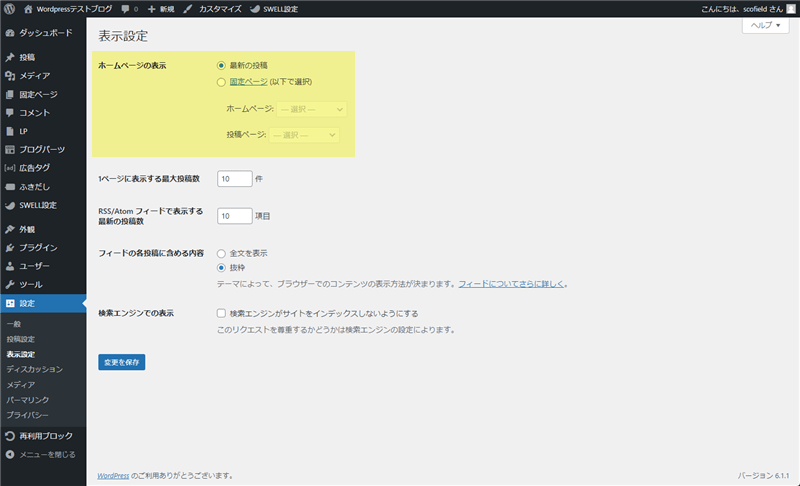
初期設定では、トップページに新着記事一覧が表示される「最新の投稿」にチェックが入っています。
トップページに任意の固定ページを表示させたい時は、「固定ページ」にチェックを入れて、任意の「ホームページ(必須)」と「投稿ページ(任意)」を指定して下さい。ホームページに指定した固定ページは、トップページに301リダイレクトされます。また、投稿ページに指定した固定ページには、新着記事一覧が表示されます。
| ホームページの表示 | 詳細 |
|---|---|
| 最新の投稿 | 新着記事一覧が表示される(初期設定) |
| 固定ページ(ホームページ) | トップページに表示させたいページを指定 |
| 固定ページ(投稿ページ) | 新着記事一覧を表示させたいページを指定 |
1ページに表示する最大投稿数
記事一覧ページに表示させる投稿数を設定できます。
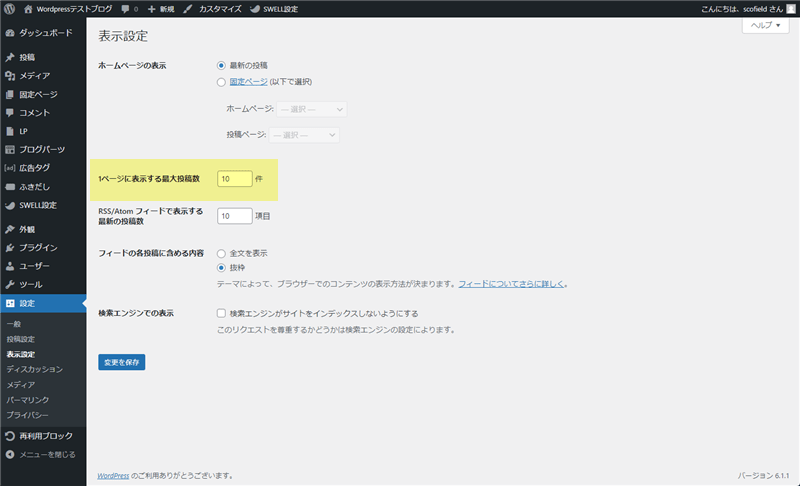
この設定は、「最新の投稿」以外にも「カテゴリー」「タグ」「日付」アーカイブ等でも使われます。レイアウトを確認しながら、ブログにあった最適な表示件数を決めて下さい。分からなければ初期設定推奨です。
RSS/Atomフィードの設定
RSS/Atomフィードの設定ができます(ブログの更新情報を知らせる機能)。
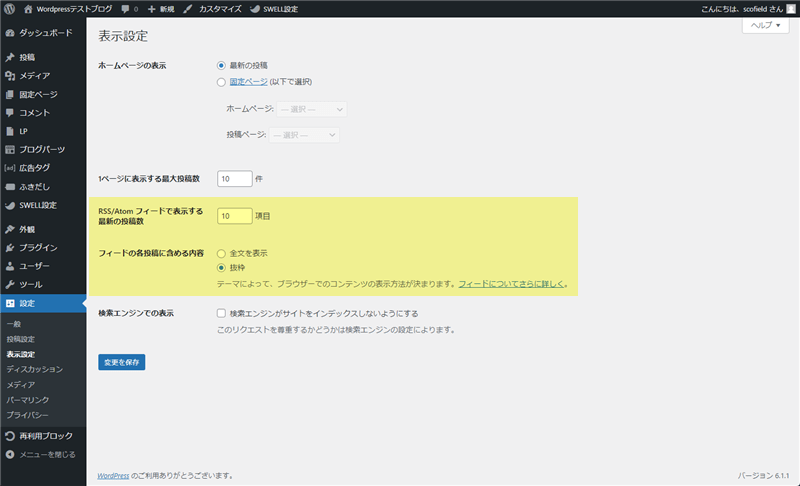
僕は投稿数10件の抜粋表示にしていますが、RSSリーダーは受信者側でも設定できるので(こちらの設定が反映されない)、分からない方は初期設定推奨です。
検索エンジンでの表示
検索エンジンにサイトをインデックスさせるかの有無を設定できます。
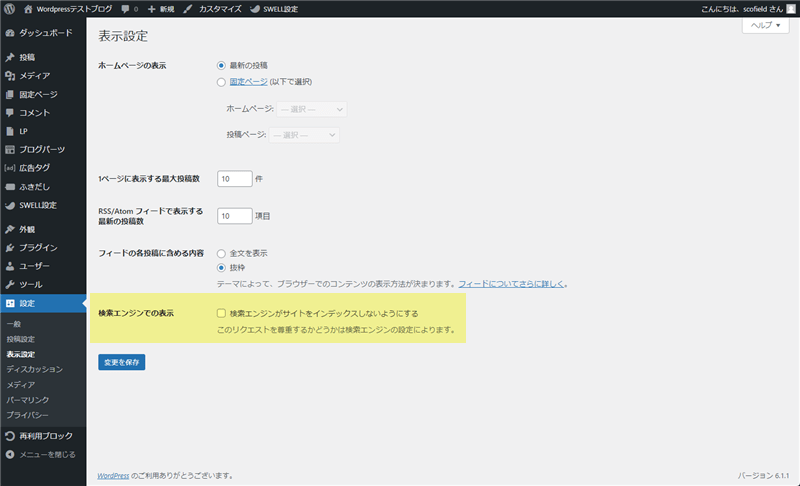
チェックを入れると、全てのページにcontent='noindex, nofollow'が追加されて、Google等の検索エンジンで表示されなくなります。分からない方は絶対にチェックを入れないで下さい。
最後に
初期設定でも問題ありませんが、ホームページや記事一覧(アーカイブページ)のレイアウトを変更したい時は、「ホームページの表示」と「1ページに表示する最大投稿数」を設定して下さい。
ただ、ホームページのレイアウトは、テーマ独自のカスタマイズ機能にも大きく影響するので、「表示設定」で変更する時は、テーマに備わっている機能も確認してみて下さい。












コメント